2.2 Декларации о розничной продаже алкогольной
advertisement
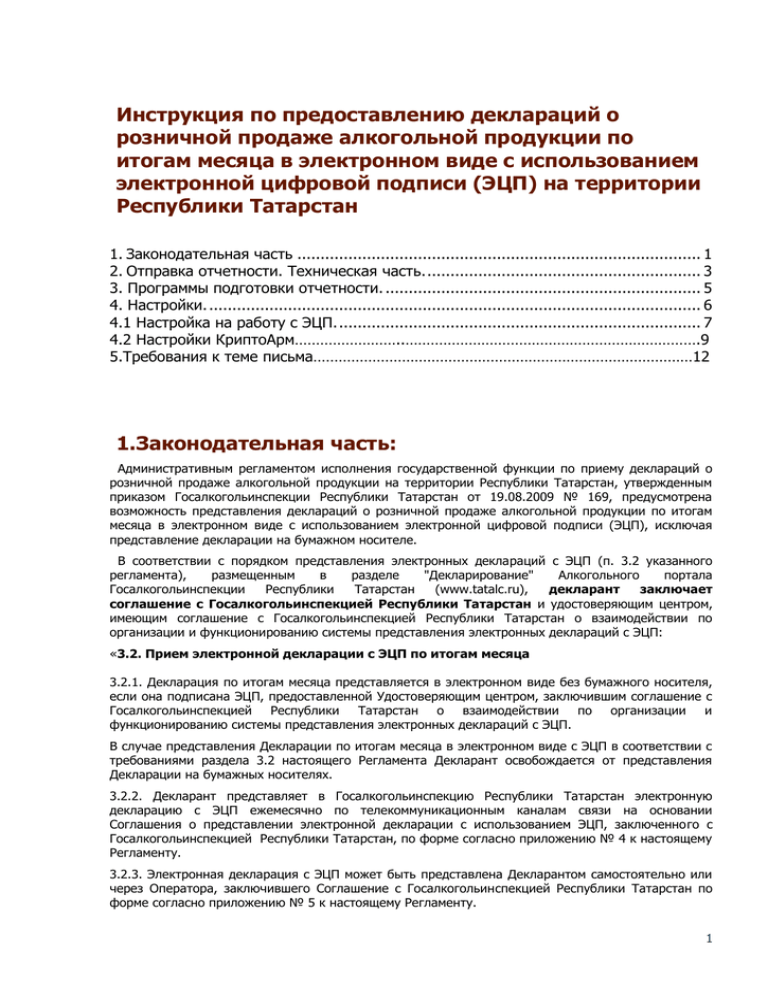
Инструкция по предоставлению деклараций о розничной продаже алкогольной продукции по итогам месяца в электронном виде c использованием электронной цифровой подписи (ЭЦП) на территории Республики Татарстан 1. Законодательная часть ....................................................................................... 1 2. Отправка отчетности. Техническая часть. ........................................................... 3 3. Программы подготовки отчетности. .................................................................... 5 4. Настройки. .......................................................................................................... 6 4.1 Настройка на работу с ЭЦП. .............................................................................. 7 4.2 Настройки КриптоАрм……………………..…………………………………………………………….9 5.Требования к теме письма………………………………………………………………………………12 1.Законодательная часть: Административным регламентом исполнения государственной функции по приему деклараций о розничной продаже алкогольной продукции на территории Республики Татарстан, утвержденным приказом Госалкогольинспекции Республики Татарстан от 19.08.2009 № 169, предусмотрена возможность представления деклараций о розничной продаже алкогольной продукции по итогам месяца в электронном виде c использованием электронной цифровой подписи (ЭЦП), исключая представление декларации на бумажном носителе. В соответствии с порядком представления электронных деклараций с ЭЦП (п. 3.2 указанного регламента), размещенным в разделе "Декларирование" Алкогольного портала Госалкогольинспекции Республики Татарстан (www.tatalc.ru), декларант заключает соглашение с Госалкогольинспекцией Республики Татарстан и удостоверяющим центром, имеющим соглашение с Госалкогольинспекцией Республики Татарстан о взаимодействии по организации и функционированию системы представления электронных деклараций с ЭЦП: «3.2. Прием электронной декларации с ЭЦП по итогам месяца 3.2.1. Декларация по итогам месяца представляется в электронном виде без бумажного носителя, если она подписана ЭЦП, предоставленной Удостоверяющим центром, заключившим соглашение с Госалкогольинспекцией Республики Татарстан о взаимодействии по организации и функционированию системы представления электронных деклараций с ЭЦП. В случае представления Декларации по итогам месяца в электронном виде с ЭЦП в соответствии с требованиями раздела 3.2 настоящего Регламента Декларант освобождается от представления Декларации на бумажных носителях. 3.2.2. Декларант представляет в Госалкогольинспекцию Республики Татарстан электронную декларацию с ЭЦП ежемесячно по телекоммуникационным каналам связи на основании Соглашения о представлении электронной декларации с использованием ЭЦП, заключенного с Госалкогольинспекцией Республики Татарстан, по форме согласно приложению № 4 к настоящему Регламенту. 3.2.3. Электронная декларация с ЭЦП может быть представлена Декларантом самостоятельно или через Оператора, заключившего Соглашение с Госалкогольинспекцией Республики Татарстан по форме согласно приложению № 5 к настоящему Регламенту. 1 3.2.4. Декларация направляется на электронный адрес Госалкогольинспекции Республики Татарстан, предназначенный для приема Деклараций по итогам месяца: rozn@tatalc.ru. При этом в теме (заголовке) электронного письма, которым направляется Декларация, должны быть указаны: период, за который представляется Декларация в формате Д-месяц-год, наименование организации и имя электронного файла с Декларацией, соответствующее регистрационному номеру лицензии одного из торговых объектов Декларанта (например, Д-09-09: ООО «Регина» [В-31315751]). Декларации должны быть заархивированы архиватором в формате ZIP. 3.2.5. Декларация, поступившая на электронный адрес, предназначенный для приема Деклараций по итогам месяца, проходит последовательную автоматизированную проверку на предмет соответствия следующим требованиям: - соответствие электронного адреса, с которого передана Декларация, электронному адресу, зарегистрированному Госалкогольинспекцией Республики Татарстан; - совместимость формата Декларации со структурой Базы данных; - отсутствие повторности представления Декларации за один и тот же отчетный период; - актуальность лицензии на розничную продажу алкогольной продукции Декларанта; - соответствие даты в поле «Дата накладной» отчетному периоду; - соответствие информации о предприятии и (или) продукции электронным справочникам Базы данных; - подлинность ЭЦП в электронной декларации с ЭЦП; - соответствие ЭЦП в электронной декларации с ЭЦП сведениям, указанным в сертификате ключа подписи; - действительность сертификата ключа подписи на момент представления электронной декларации с ЭЦП. 3.2.6. Декларация, соответствующая установленным требованиям, автоматически регистрируется в Базе данных. Уведомление о приеме Декларации с указанием даты и времени регистрации, ее регистрационного номера в Базе данных автоматически направляется на зарегистрированный электронный адрес Декларанта, по форме согласно приложению № 2 к настоящему Регламенту. Декларация, не соответствующая установленным требованиям, считается не представленной и не регистрируется в Базе данных. При этом на зарегистрированный электронный адрес Декларанта автоматически направляется уведомление об отказе в приеме Декларации с указанием причины отказа, по форме согласно приложению № 3 к настоящему Регламенту. Декларант может представить доработанную Декларацию в том же месяце, в течение 5 рабочих дней, установленных для приема Деклараций. Датой представления Декларации является дата ее регистрации в Базе данных. Процедуры, устанавливаемые настоящим пунктом, осуществляются в день Декларации на электронный адрес, предназначенный для приема Деклараций. поступления Результат процедуры: Декларация, зарегистрированная в Базе данных; уведомление о приеме Декларации (уведомление об отказе в приеме).» Полный текст Регламента предоставления деклараций: http://tatalc.ru/tatalc2/file/1250666168.doc По возникающим вопросам обращайтесь по телефонам: Госалкогольинспекция Республики Татарстан: (843) 278-92-12 (Акулинин М.А, Сабун Б.Г.); (843) 278-92-05 (Камахина И.В., Бирюкова А.Л.). Территориальные органы Госалкогольинспекции: Альметьевский: (8-8553) 22-21-22, 22-21-66; Арский: (8-84366) 3-28-79; 3-22-69; Зеленодольский: (8-84371) 5-85-15, 5-86-72; Казанский: (8843) 278-91-93, 570-68-92, 278-92-13; Набережночелнинский: (8-8552) 71-52-22, 71-47-22; Нижнекамский: (8-8555) 36-64-12, 36-63-85; Чистопольский: (8-84342) 5-15-50; 5-10-19. 2 2. Отправка отчетности. Техническая часть. 2.1 Для отправки отчетности с ЭЦП необходимо: обязательный компонент для работы с ЭЦП - система криптозащиты информации (СКЗИ) КриптоПро CSP (предпочтительно) или другой криптопровайдер, если это предусмотрено используемым ПО 2) программа подписания-проверки подписи (предпочтительно КриптоАРМ.) ссылка для скачивания http://www.trusted.ru/support/downloads/?product=133 3) программа подготовки отчетности (Некоторые программы подготовки отчетности имеют встроенную функцию добавления ЭЦП к файлу, при этом использование программы подписанияпроверки подписи (КриптоАРМ) не требуется). 1) 2.2 Декларации о розничной продаже алкогольной продукции принимаются в формате dbf файла с ЭЦП, который отправляется в zip-архиве по электронной почте в Госалкогольинспекцию на адрес rozn@tatalc.ru Тема: Д-09-09: ООО «РЕГИНА» [В-3422123] ВНИМАНИЕ: Тема письма должна строго соответствовать формату Д-месяц-год: наименование организации и имя электронного файла с декларацией. Подробнее о заполнении темы письма (с примерами) в п.5 стр 12. Декларация, соответствующая установленным требованиям, автоматически регистрируется в Базе данных. Уведомление о приеме Декларации с указанием даты и времени регистрации, ее регистрационного номера в Базе данных автоматически направляется на зарегистрированный электронный адрес Декларанта Декларация, не соответствующая установленным требованиям, считается не представленной и не регистрируется в Базе данных. При этом на зарегистрированный электронный адрес Декларанта автоматически направляется уведомление об отказе в приеме Декларации с указанием причины отказ. 3 Принципиальная схема автоматизированной проверки и загрузки файла декларации о розничной продаже алкогольной продукции по итогам месяца в Республиканскую электронную базу данных деклараций о розничной продаже алкогольной продукции ПО для составления декларации Файл декларации Электронный адрес декларанта Сообщение Сообщение об успешной доставке Почтовый сервер Госалкогольинспекции РТ о невозможности rozn@tatalc.ru декларации, прочтения письма размещение ее в очередь на проверку Проверка письма с декларацией нет да на соответствие формата темы письма и электронного адреса декларанта Уведомлени е об отказе в приеме декларации Программа проверки автоматизированной и загрузки Уведомлени е о приеме декларации розничной декларации в базу данных нет да Загрузка декларации Республиканская электронная деклараций о розничной продаже алкогольной продукции база данных 4 3.Программы подготовки отчетности Файл декларации о розничной продаже алкогольной продукции подготавливается с помощью программного обеспечения прошедшего предварительное тестирование в Госалкогольинспекции РТ. Список ПО опубликован на сайте Госалкогольинспекции РТ по адресу http://tatalc.ru/tatalc2/?pg=3&bl=18&md=2&iddoc=4216 Список программного обеспечения для формирования декларации о розничной продаже алкогольной продукции: Программное обеспечение «MVMSoft-Декларация-2006» Разрабочик ПО: В.М.Марков Координаты: www.mvmsoft.ru Имеет встроенную работу с электронно-цифровой подписью Программное обеспечение 'Отчет-АМХ' Разработчик ПО: А.М.Хамидуллин Координаты: www.lider006.narod.ru (предназначена для работы с электронно-цифровой подписью. Цифровая подпись проставляется на основе сертификата электронного ключа. Программное обеспечение для ЭЦП криптопровайдер КриптоПРО и программа создания подписи и проверки КриптоАРМ. Подпись файла производится из программы отчеты АМХ. Добавлена кнопка подписать и отправить по e-mail. Однако подписание и шифрование файлов производится только при помощи программ указанных выше.) остальные программы пока функции работы с ЭЦП не имеют. Программное обеспечение 'Alka' Разработчики ПО: Е.В.Никонова Программное обеспечение "Декларант-эксперт" Разработчики ПО: ООО 'Авангард' Программное обеспечение 'TTNDECL-2006' Разработчик ПО: Т.Н.Тухбатуллин Координаты: г. Набережные Челны, тел. (8552) 39 94 06, факс.(8552) 39 75 68 Программное обеспечение 'АЛД' Разработчики ПО: И.А.Солдатов Программное обеспечение 'Маркет' Разработчики ПО: С. А. Степанов, А.В.Васильев Координаты: г. Казань, тел. (843) 272-73-74 www.pro-log.ru 5 4.Предварительные настройки 4.1 Настройка на работу с ЭЦП При использовании ЭЦП необходимо настроить систему на работу с Вашей ЭЦП выполнив следующие пункты: 4.1.1.Скачать корневой сертификат ООО "Компания "Тензор" по ссылке http://update.sbis.ru/ereport/cert/basic/TENSORCA1.cer и установить его. Установка корневых сертификатов Для того чтобы установить корневые сертификаты удостоверяющего центра надо выполнить следующие шаги: 1. Открыть сам сертификат. Далее нажать Установить сертификат. Вас поприветствует Мастер импорта сертификатов. Нажать далее. 6 2. Далее надо выбрать куда сохранить Ваш сертификат. Выберите Поместить все сертификаты в следующее хранилище. Поставьте галочку Показать физические хранилище и выберите Доверенные корневые центрысертификации/Реестр. 3. Нажмите ОК и далее. 4. Нажмите Готово для завершения работы мастера. может появиться окно «нет доверия к этому сертификату». Нажмите всё равно установить. 7 Скачать сертификаты ФСРАР и ТАТАЛКОГОЛЬ РЕГУЛИРОВАНИЕ Вначале рас 4.1.2. установить Ваш сертификат ЭЦП в хранилище «личные» 1. Вставьте КриптоПро; в считывающее устройство ключ ЭЦП. Откройте программу 4. Откройте вкладку "Сервис" и нажмите на кнопку "Просмотреть сертификаты в контейнере", затем нажмите "Обзор" и выберите появившейся ключ в контейнере, нажмите "ОК", введите PIN-код (если установлен) 8 5. "Далее" перед вами появятся данные о сертификате нажмите "Свойства", затем "Установить сертификат", "Далее", поставьте точку-радиокнопку на "Поместить все сертификаты в следующее хранилище", "Обзор" 9 поставьте галочку на "Показать физические хранилища" и в первой папке "Личные" укажите "Реестр", "Далее" затем "Готово". 6. При удачном импорте появится соответствующее сообщение. Для Windows 7 Установка осуществляется средствами КриптоПро(3.6.1 и выше) Откройте Пуск / Панель управления / КриптоПро CSP. На вкладке "Сервис" нажмите "Установить личный сертификат…". Запустится мастер установки личного сертификата. Нажмите "Далее". Укажите файл сертификата (выберите по кнопке "Обзор"). Это тот файл, который ранее вы выгрузили с носителя. Нажмите "Далее". Выберите "Имя ключевого контейнера" (кнопка "Обзор"). Выберите считыватель, на который записан ваш сертификат и нажмите "Далее". В окне «Хранилище сертификатов» нажмите на «Обзор». Поставьте галочку «Показать физические хранилища» и выберите папку «Личные». Завершите работу мастера. 4.2 Создание требуемых настроек КриптоАрм. 1. Предварительно необходимо переключиться в вид «экспертный» 10 2. Выбрать « настройки создать новую настройку» 3. В появившемся окне выставить указанные настройки и 11 сохранить. 4.Переключится в вид «пользователь» и перейти к подписанию декларации. В результате установки данной настойки подписываемый dbf файл декларации будет автоматически архивироваться. После чего переходить к формированию и отправке декларации. Если Вы самостоятельно не смогли выполнить указанные действия обратитесь в Контакты Технической поддержки КриптоАРМ +7 (8362) 55-62-81 +7 (8362) 5562-27 12 5.Задание темы отправляемого письма Если в отправляемом письме не проставлена тема письма необходимо указать следующую тему: 6.1.Тема электронного письма, с которым направляется декларация, должна соответствовать следующему формату: Д-месяц-год: наименование организации и имя электронного файла с декларацией. В указанном формате Д – это заглавная русская буква Д, месяц – номер месяца, за который сдается декларация (например, при представлении декларации за сентябрь 2009 указывается 09), год – номер текущего года (09), имя электронного файла - регистрационный номер лицензии одного из торговых объектов организации с русской буквой В, заключенный в квадратные скобки. Пример темы: Д-09-09: ООО «РЕГИНА» [В-3422123] 6.2.Тема электронного письма, с которым направляется «нулевая» декларация, должна соответствовать следующему формату: Н-месяц-год: наименование организации и имя электронного файла с декларацией. В указанном формате Н – это заглавная русская буква Н, обозначающая, что за отчетный период у организации не было оборота и остатков алкогольной продукции, месяц – номер месяца, за который сдается декларация (например, при представлении декларации за октябрь 2009 указывается 10), год – номер текущего года (09), имя электронного файла - регистрационный номер лицензии одного из торговых объектов организации с русской буквой В, заключенный в квадратные скобки. Пример темы: Н-10-09: ООО «РЕГИНА» [В-3422123] В это письмо вкладывается пустой DBF файл декларации в сжатом ZIP формате. 6.3 Для представления уточненной декларации необходимо представить письменное обращение в территориальный орган с указанием причины уточнения декларации и направить на адрес rozn@tatalc.ru уточненную декларацию. Тема электронного письма, с которым направляется уточненная декларация, должна соответствовать следующему формату: У-месяц-год: наименование организации и имя электронного файла с декларацией. В указанном формате У – это заглавная русская буква У, обозначающая, что организацией представляется уточненная декларация за отчетный период. Пример темы: У-09-09: ООО «РЕГИНА» [В-3422123] 13 После получения уведомления о приеме уточненной декларации организация представляет в территориальный орган декларацию на бумажном носителе в установленном порядке. Уточненная декларация в полном объеме (в электронном виде и на бумажном носителе) должна быть представлена в течение 5 рабочих дней, установленных для приема деклараций. Еще ответы по заполнению темы письма можно узнать на сайте госалкогольиспекции по ссылке:http://tatalc.ru/tatalc2/file/1270807148.doc 14